ESP OPEL VIVARO B 2018.5 Manual pentru sistemul Infotainment (in Romanian)
[x] Cancel search | Manufacturer: OPEL, Model Year: 2018.5, Model line: VIVARO B, Model: OPEL VIVARO B 2018.5Pages: 139, PDF Size: 2.12 MB
Page 60 of 139
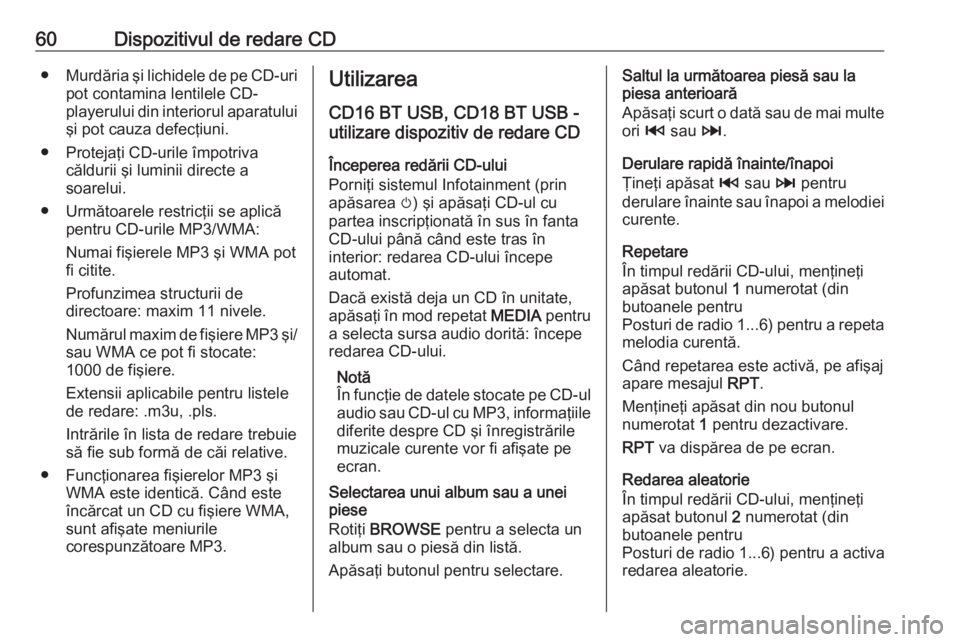
60Dispozitivul de redare CD●Murdăria şi lichidele de pe CD-uri
pot contamina lentilele CD-
playerului din interiorul aparatului
şi pot cauza defecţiuni.
● Protejaţi CD-urile împotriva căldurii şi luminii directe a
soarelui.
● Următoarele restricţii se aplică pentru CD-urile MP3/WMA:
Numai fişierele MP3 şi WMA pot
fi citite.
Profunzimea structurii de
directoare: maxim 11 nivele.
Numărul maxim de fişiere MP3 şi/
sau WMA ce pot fi stocate:
1000 de fişiere.
Extensii aplicabile pentru listele
de redare: .m3u, .pls.
Intrările în lista de redare trebuie
să fie sub formă de căi relative.
● Funcţionarea fişierelor MP3 şi WMA este identică. Când este
încărcat un CD cu fişiere WMA,
sunt afişate meniurile
corespunzătoare MP3.Utilizarea
CD16 BT USB, CD18 BT USB -
utilizare dispozitiv de redare CD
Începerea redării CD-ului
Porniţi sistemul Infotainment (prin
apăsarea m) şi apăsaţi CD-ul cu
partea inscripţionată în sus în fanta
CD-ului până când este tras în
interior: redarea CD-ului începe
automat.
Dacă există deja un CD în unitate,
apăsaţi în mod repetat MEDIA pentru
a selecta sursa audio dorită: începe redarea CD-ului.
Notă
În funcţie de datele stocate pe CD-ul
audio sau CD-ul cu MP3, informaţiile diferite despre CD şi înregistrările
muzicale curente vor fi afişate pe
ecran.
Selectarea unui album sau a unei
piese
Rotiţi BROWSE pentru a selecta un
album sau o piesă din listă.
Apăsaţi butonul pentru selectare.Saltul la următoarea piesă sau la
piesa anterioară
Apăsaţi scurt o dată sau de mai multe
ori 2 sau 3.
Derulare rapidă înainte/înapoi
Ţineţi apăsat 2 sau 3 pentru
derulare înainte sau înapoi a melodiei
curente.
Repetare
În timpul redării CD-ului, menţineţi
apăsat butonul 1 numerotat (din
butoanele pentru
Posturi de radio 1...6) pentru a repeta melodia curentă.
Când repetarea este activă, pe afişaj
apare mesajul RPT.
Menţineţi apăsat din nou butonul
numerotat 1 pentru dezactivare.
RPT va dispărea de pe ecran.
Redarea aleatorie
În timpul redării CD-ului, menţineţi
apăsat butonul 2 numerotat (din
butoanele pentru
Posturi de radio 1...6) pentru a activa
redarea aleatorie.
Page 62 of 139
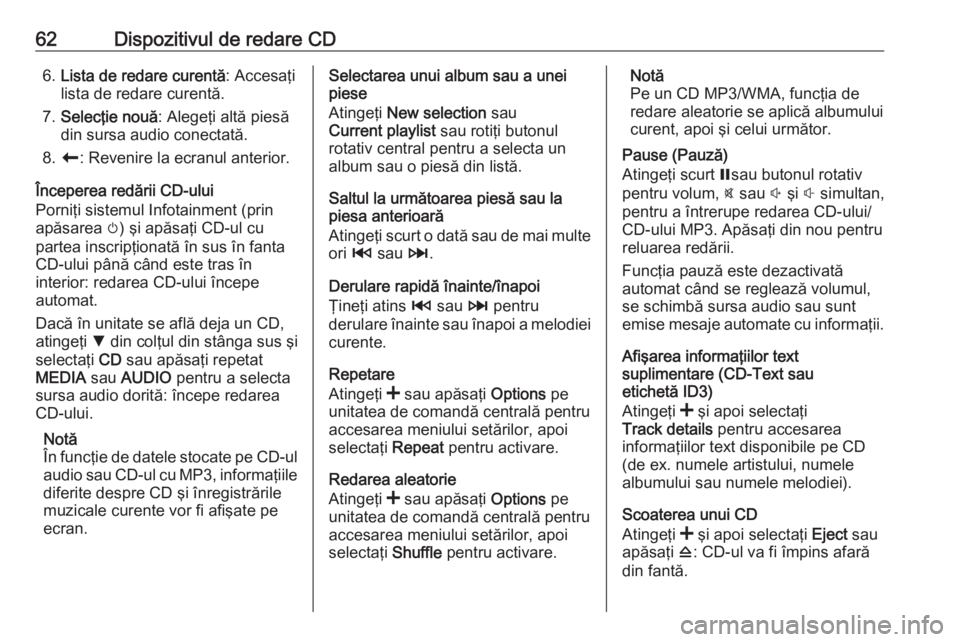
62Dispozitivul de redare CD6.Lista de redare curentă : Accesaţi
lista de redare curentă.
7. Selecţie nouă : Alegeţi altă piesă
din sursa audio conectată.
8. r : Revenire la ecranul anterior.
Începerea redării CD-ului
Porniţi sistemul Infotainment (prin
apăsarea m) şi apăsaţi CD-ul cu
partea inscripţionată în sus în fanta
CD-ului până când este tras în
interior: redarea CD-ului începe
automat.
Dacă în unitate se află deja un CD,
atingeţi S din colţul din stânga sus şi
selectaţi CD sau apăsaţi repetat
MEDIA sau AUDIO pentru a selecta
sursa audio dorită: începe redarea CD-ului.
Notă
În funcţie de datele stocate pe CD-ul
audio sau CD-ul cu MP3, informaţiile
diferite despre CD şi înregistrările
muzicale curente vor fi afişate pe
ecran.Selectarea unui album sau a unei
piese
Atingeţi New selection sau
Current playlist sau rotiţi butonul
rotativ central pentru a selecta un album sau o piesă din listă.
Saltul la următoarea piesă sau la
piesa anterioară
Atingeţi scurt o dată sau de mai multe
ori 2 sau 3.
Derulare rapidă înainte/înapoi
Ţineţi atins 2 sau 3 pentru
derulare înainte sau înapoi a melodiei curente.
Repetare
Atingeţi < sau apăsaţi Options pe
unitatea de comandă centrală pentru
accesarea meniului setărilor, apoi selectaţi Repeat pentru activare.
Redarea aleatorie
Atingeţi < sau apăsaţi Options pe
unitatea de comandă centrală pentru
accesarea meniului setărilor, apoi
selectaţi Shuffle pentru activare.Notă
Pe un CD MP3/WMA, funcţia de
redare aleatorie se aplică albumului
curent, apoi şi celui următor.
Pause (Pauză)
Atingeţi scurt =sau butonul rotativ
pentru volum, @ sau ! şi # simultan,
pentru a întrerupe redarea CD-ului/
CD-ului MP3. Apăsaţi din nou pentru
reluarea redării.
Funcţia pauză este dezactivată
automat când se reglează volumul,
se schimbă sursa audio sau sunt
emise mesaje automate cu informaţii.
Afişarea informaţiilor text
suplimentare (CD-Text sau
etichetă ID3)
Atingeţi < şi apoi selectaţi
Track details pentru accesarea
informaţiilor text disponibile pe CD
(de ex. numele artistului, numele
albumului sau numele melodiei).
Scoaterea unui CD
Atingeţi < şi apoi selectaţi Eject sau
apăsaţi d: CD-ul va fi împins afară
din fantă.
Page 71 of 139
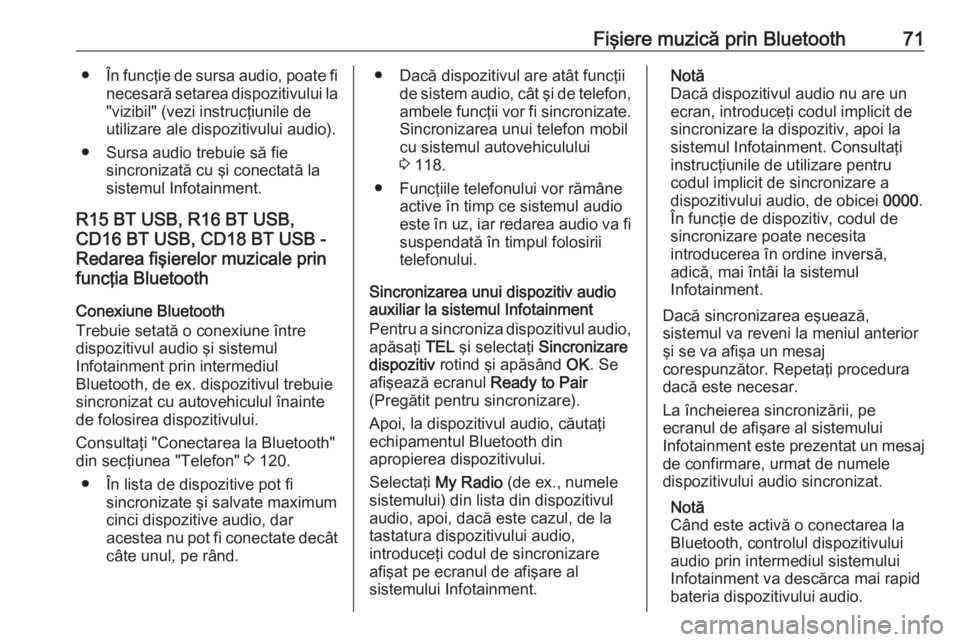
Fişiere muzică prin Bluetooth71●În funcţie de sursa audio, poate fi
necesară setarea dispozitivului la
"vizibil" (vezi instrucţiunile de
utilizare ale dispozitivului audio).
● Sursa audio trebuie să fie sincronizată cu şi conectată la
sistemul Infotainment.
R15 BT USB, R16 BT USB,
CD16 BT USB, CD18 BT USB -
Redarea fişierelor muzicale prin
funcţia Bluetooth
Conexiune Bluetooth
Trebuie setată o conexiune între
dispozitivul audio şi sistemul
Infotainment prin intermediul
Bluetooth, de ex. dispozitivul trebuie
sincronizat cu autovehiculul înainte
de folosirea dispozitivului.
Consultaţi "Conectarea la Bluetooth"
din secţiunea "Telefon" 3 120.
● În lista de dispozitive pot fi sincronizate şi salvate maximum
cinci dispozitive audio, dar
acestea nu pot fi conectate decât câte unul, pe rând.● Dacă dispozitivul are atât funcţii de sistem audio, cât şi de telefon,ambele funcţii vor fi sincronizate.
Sincronizarea unui telefon mobil
cu sistemul autovehiculului
3 118.
● Funcţiile telefonului vor rămâne active în timp ce sistemul audio
este în uz, iar redarea audio va fi suspendată în timpul folosirii
telefonului.
Sincronizarea unui dispozitiv audio
auxiliar la sistemul Infotainment
Pentru a sincroniza dispozitivul audio,
apăsaţi TEL şi selectaţi Sincronizare
dispozitiv rotind şi apăsând OK. Se
afişează ecranul Ready to Pair
(Pregătit pentru sincronizare).
Apoi, la dispozitivul audio, căutaţi
echipamentul Bluetooth din
apropierea dispozitivului.
Selectaţi My Radio (de ex., numele
sistemului) din lista din dispozitivul audio, apoi, dacă este cazul, de la
tastatura dispozitivului audio,
introduceţi codul de sincronizare
afişat pe ecranul de afişare al
sistemului Infotainment.Notă
Dacă dispozitivul audio nu are un
ecran, introduceţi codul implicit de
sincronizare la dispozitiv, apoi la
sistemul Infotainment. Consultaţi
instrucţiunile de utilizare pentru
codul implicit de sincronizare a
dispozitivului audio, de obicei 0000.
În funcţie de dispozitiv, codul de sincronizare poate necesita
introducerea în ordine inversă,
adică, mai întâi la sistemul
Infotainment.
Dacă sincronizarea eşuează,
sistemul va reveni la meniul anterior
şi se va afişa un mesaj
corespunzător. Repetaţi procedura
dacă este necesar.
La încheierea sincronizării, pe
ecranul de afişare al sistemului
Infotainment este prezentat un mesaj
de confirmare, urmat de numele
dispozitivului audio sincronizat.
Notă
Când este activă o conectarea la
Bluetooth, controlul dispozitivului
audio prin intermediul sistemului
Infotainment va descărca mai rapid
bateria dispozitivului audio.
Page 80 of 139
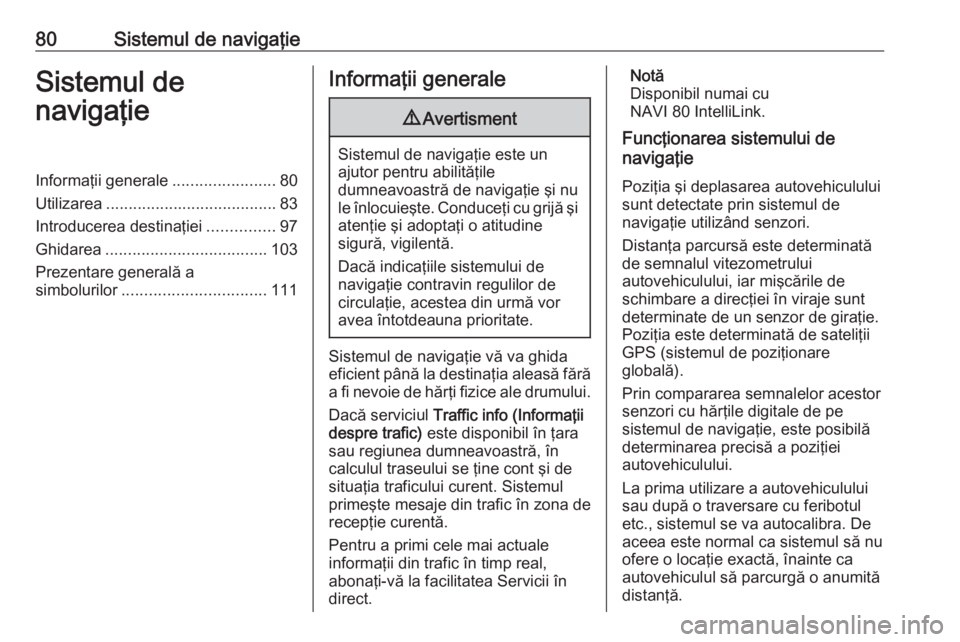
80Sistemul de navigaţieSistemul de
navigaţieInformaţii generale .......................80
Utilizarea ...................................... 83
Introducerea destinaţiei ...............97
Ghidarea .................................... 103
Prezentare generală a
simbolurilor ................................ 111Informaţii generale9Avertisment
Sistemul de navigaţie este un
ajutor pentru abilităţile
dumneavoastră de navigaţie şi nu
le înlocuieşte. Conduceţi cu grijă şi atenţie şi adoptaţi o atitudine
sigură, vigilentă.
Dacă indicaţiile sistemului de
navigaţie contravin regulilor de
circulaţie, acestea din urmă vor
avea întotdeauna prioritate.
Sistemul de navigaţie vă va ghida
eficient până la destinaţia aleasă fără
a fi nevoie de hărţi fizice ale drumului.
Dacă serviciul Traffic info (Informaţii
despre trafic) este disponibil în ţara
sau regiunea dumneavoastră, în
calculul traseului se ţine cont şi de
situaţia traficului curent. Sistemul primeşte mesaje din trafic în zona de
recepţie curentă.
Pentru a primi cele mai actuale
informaţii din trafic în timp real,
abonaţi-vă la facilitatea Servicii în
direct.
Notă
Disponibil numai cu
NAVI 80 IntelliLink.
Funcţionarea sistemului de
navigaţie
Poziţia şi deplasarea autovehiculului
sunt detectate prin sistemul de
navigaţie utilizând senzori.
Distanţa parcursă este determinată
de semnalul vitezometrului
autovehiculului, iar mişcările de
schimbare a direcţiei în viraje sunt
determinate de un senzor de giraţie. Poziţia este determinată de sateliţii
GPS (sistemul de poziţionare
globală).
Prin compararea semnalelor acestor
senzori cu hărţile digitale de pe
sistemul de navigaţie, este posibilă determinarea precisă a poziţiei
autovehiculului.
La prima utilizare a autovehiculului
sau după o traversare cu feribotul
etc., sistemul se va autocalibra. De
aceea este normal ca sistemul să nu
ofere o locaţie exactă, înainte ca
autovehiculul să parcurgă o anumită
distanţă.
Page 81 of 139
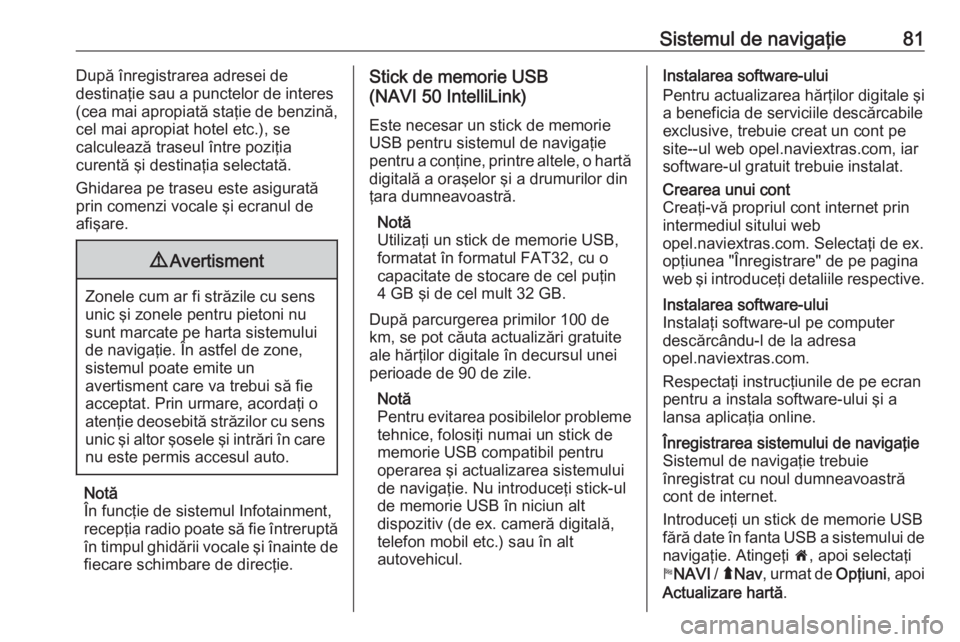
Sistemul de navigaţie81După înregistrarea adresei de
destinaţie sau a punctelor de interes
(cea mai apropiată staţie de benzină,
cel mai apropiat hotel etc.), se
calculează traseul între poziţia
curentă şi destinaţia selectată.
Ghidarea pe traseu este asigurată
prin comenzi vocale şi ecranul de
afişare.9 Avertisment
Zonele cum ar fi străzile cu sens
unic şi zonele pentru pietoni nu
sunt marcate pe harta sistemului
de navigaţie. În astfel de zone,
sistemul poate emite un
avertisment care va trebui să fie
acceptat. Prin urmare, acordaţi o
atenţie deosebită străzilor cu sens unic şi altor şosele şi intrări în care
nu este permis accesul auto.
Notă
În funcţie de sistemul Infotainment,
recepţia radio poate să fie întreruptă
în timpul ghidării vocale şi înainte de fiecare schimbare de direcţie.
Stick de memorie USB
(NAVI 50 IntelliLink)
Este necesar un stick de memorie
USB pentru sistemul de navigaţie
pentru a conţine, printre altele, o hartă
digitală a oraşelor şi a drumurilor din
ţara dumneavoastră.
Notă
Utilizaţi un stick de memorie USB, formatat în formatul FAT32, cu o
capacitate de stocare de cel puţin
4 GB şi de cel mult 32 GB.
După parcurgerea primilor 100 de
km, se pot căuta actualizări gratuite
ale hărţilor digitale în decursul unei
perioade de 90 de zile.
Notă
Pentru evitarea posibilelor probleme tehnice, folosiţi numai un stick de
memorie USB compatibil pentru
operarea şi actualizarea sistemului
de navigaţie. Nu introduceţi stick-ul
de memorie USB în niciun alt
dispozitiv (de ex. cameră digitală,
telefon mobil etc.) sau în alt
autovehicul.Instalarea software-ului
Pentru actualizarea hărţilor digitale şi a beneficia de serviciile descărcabile
exclusive, trebuie creat un cont pe
site--ul web opel.naviextras.com, iar
software-ul gratuit trebuie instalat.Crearea unui cont
Creaţi-vă propriul cont internet prin
intermediul sitului web
opel.naviextras.com. Selectaţi de ex.
opţiunea "Înregistrare" de pe pagina
web şi introduceţi detaliile respective.Instalarea software-ului
Instalaţi software-ul pe computer
descărcându-l de la adresa
opel.naviextras.com.
Respectaţi instrucţiunile de pe ecran
pentru a instala software-ului şi a
lansa aplicaţia online.Înregistrarea sistemului de navigaţie
Sistemul de navigaţie trebuie
înregistrat cu noul dumneavoastră
cont de internet.
Introduceţi un stick de memorie USB
fără date în fanta USB a sistemului de navigaţie. Atingeţi 7, apoi selectaţi
y NAVI / ý Nav , urmat de Opţiuni, apoi
Actualizare hartă .
Page 86 of 139
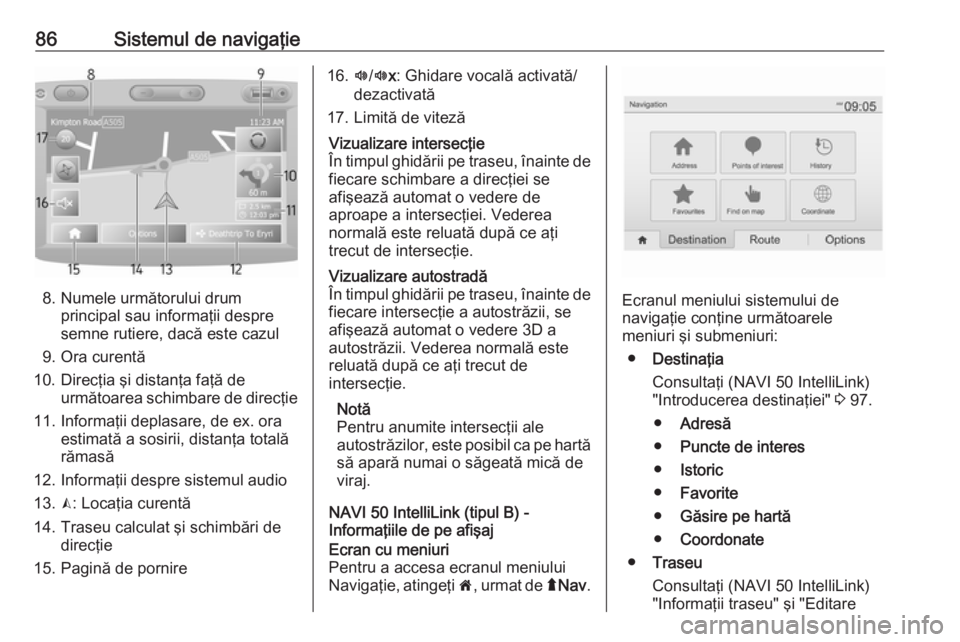
86Sistemul de navigaţie
8. Numele următorului drumprincipal sau informaţii despre
semne rutiere, dacă este cazul
9. Ora curentă
10. Direcţia şi distanţa faţă de următoarea schimbare de direcţie
11. Informaţii deplasare, de ex. ora estimată a sosirii, distanţa totală
rămasă
12. Informaţii despre sistemul audio
13. K: Locaţia curentă
14. Traseu calculat şi schimbări de direcţie
15. Pagină de pornire
16. l/l x: Ghidare vocală activată/
dezactivată
17. Limită de vitezăVizualizare intersecţie
În timpul ghidării pe traseu, înainte de fiecare schimbare a direcţiei se
afişează automat o vedere de
aproape a intersecţiei. Vederea
normală este reluată după ce aţi
trecut de intersecţie.Vizualizare autostradă
În timpul ghidării pe traseu, înainte de fiecare intersecţie a autostrăzii, se
afişează automat o vedere 3D a
autostrăzii. Vederea normală este
reluată după ce aţi trecut de
intersecţie.
Notă
Pentru anumite intersecţii ale
autostrăzilor, este posibil ca pe hartă
să apară numai o săgeată mică de
viraj.
NAVI 50 IntelliLink (tipul B) -
Informaţiile de pe afişaj
Ecran cu meniuri
Pentru a accesa ecranul meniului
Navigaţie, atingeţi 7, urmat de ýNav .
Ecranul meniului sistemului de
navigaţie conţine următoarele
meniuri şi submeniuri:
● Destinaţia
Consultaţi (NAVI 50 IntelliLink)
"Introducerea destinaţiei" 3 97.
● Adresă
● Puncte de interes
● Istoric
● Favorite
● Găsire pe hartă
● Coordonate
● Traseu
Consultaţi (NAVI 50 IntelliLink) "Informaţii traseu" şi "Editare
Page 88 of 139
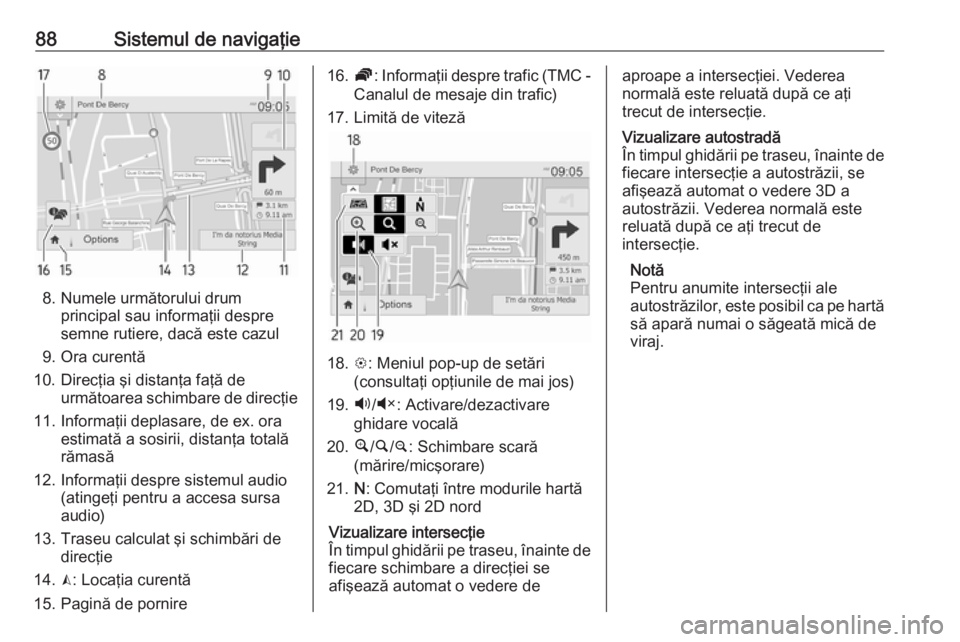
88Sistemul de navigaţie
8. Numele următorului drumprincipal sau informaţii despre
semne rutiere, dacă este cazul
9. Ora curentă
10. Direcţia şi distanţa faţă de următoarea schimbare de direcţie
11. Informaţii deplasare, de ex. ora estimată a sosirii, distanţa totală
rămasă
12. Informaţii despre sistemul audio (atingeţi pentru a accesa sursa
audio)
13. Traseu calculat şi schimbări de direcţie
14. K: Locaţia curentă
15. Pagină de pornire
16. Ö: Informaţii despre trafic (TMC -
Canalul de mesaje din trafic)
17. Limită de viteză
18. L: Meniul pop-up de setări
(consultaţi opţiunile de mai jos)
19. Ù/Ú : Activare/dezactivare
ghidare vocală
20. ¼/½ /¾ : Schimbare scară
(mărire/micşorare)
21. N: Comutaţi între modurile hartă
2D, 3D şi 2D nord
Vizualizare intersecţie
În timpul ghidării pe traseu, înainte de fiecare schimbare a direcţiei se
afişează automat o vedere deaproape a intersecţiei. Vederea
normală este reluată după ce aţi
trecut de intersecţie.Vizualizare autostradă
În timpul ghidării pe traseu, înainte de fiecare intersecţie a autostrăzii, se
afişează automat o vedere 3D a
autostrăzii. Vederea normală este reluată după ce aţi trecut de
intersecţie.
Notă
Pentru anumite intersecţii ale
autostrăzilor, este posibil ca pe hartă să apară numai o săgeată mică de
viraj.
Page 90 of 139
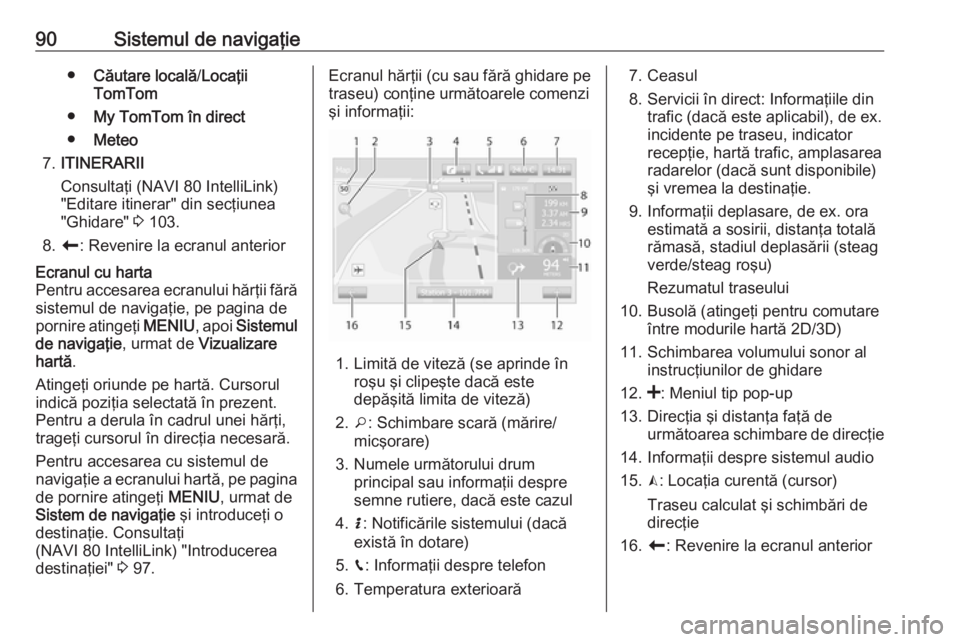
90Sistemul de navigaţie●Căutare locală /Locaţii
TomTom
● My TomTom în direct
● Meteo
7. ITINERARII
Consultaţi (NAVI 80 IntelliLink) "Editare itinerar" din secţiunea
"Ghidare" 3 103.
8. r : Revenire la ecranul anteriorEcranul cu harta
Pentru accesarea ecranului hărţii fără
sistemul de navigaţie, pe pagina de
pornire atingeţi MENIU, apoi Sistemul
de navigaţie , urmat de Vizualizare
hartă .
Atingeţi oriunde pe hartă. Cursorul
indică poziţia selectată în prezent.
Pentru a derula în cadrul unei hărţi,
trageţi cursorul în direcţia necesară.
Pentru accesarea cu sistemul de
navigaţie a ecranului hartă, pe pagina de pornire atingeţi MENIU, urmat de
Sistem de navigaţie şi introduceţi o
destinaţie. Consultaţi
(NAVI 80 IntelliLink) "Introducerea
destinaţiei" 3 97.Ecranul hărţii (cu sau fără ghidare pe
traseu) conţine următoarele comenzi
şi informaţii:
1. Limită de viteză (se aprinde în roşu şi clipeşte dacă este
depăşită limita de viteză)
2. o: Schimbare scară (mărire/
micşorare)
3. Numele următorului drum principal sau informaţii despre
semne rutiere, dacă este cazul
4. H: Notificările sistemului (dacă
există în dotare)
5. g: Informaţii despre telefon
6. Temperatura exterioară
7. Ceasul
8. Servicii în direct: Informaţiile din trafic (dacă este aplicabil), de ex.
incidente pe traseu, indicator
recepţie, hartă trafic, amplasarea
radarelor (dacă sunt disponibile)
şi vremea la destinaţie.
9. Informaţii deplasare, de ex. ora estimată a sosirii, distanţa totalărămasă, stadiul deplasării (steagverde/steag roşu)
Rezumatul traseului
10. Busolă (atingeţi pentru comutare între modurile hartă 2D/3D)
11. Schimbarea volumului sonor al instrucţiunilor de ghidare
12. <: Meniul tip pop-up
13. Direcţia şi distanţa faţă de următoarea schimbare de direcţie
14. Informaţii despre sistemul audio
15. K: Locaţia curentă (cursor)
Traseu calculat şi schimbări de
direcţie
16. r: Revenire la ecranul anterior
Page 92 of 139
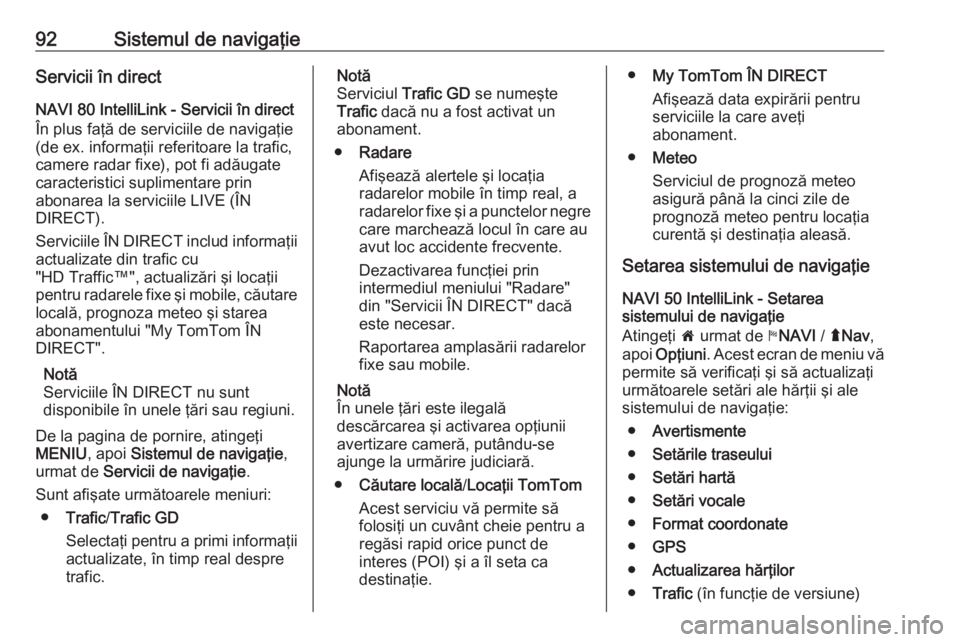
92Sistemul de navigaţieServicii în direct
NAVI 80 IntelliLink - Servicii în direct În plus faţă de serviciile de navigaţie
(de ex. informaţii referitoare la trafic,
camere radar fixe), pot fi adăugate
caracteristici suplimentare prin
abonarea la serviciile LIVE (ÎN
DIRECT).
Serviciile ÎN DIRECT includ informaţii actualizate din trafic cu
"HD Traffic™", actualizări şi locaţii
pentru radarele fixe şi mobile, căutare
locală, prognoza meteo şi starea abonamentului "My TomTom ÎN
DIRECT".
Notă
Serviciile ÎN DIRECT nu sunt
disponibile în unele ţări sau regiuni.
De la pagina de pornire, atingeţi
MENIU , apoi Sistemul de navigaţie ,
urmat de Servicii de navigaţie .
Sunt afişate următoarele meniuri: ● Trafic /Trafic GD
Selectaţi pentru a primi informaţii actualizate, în timp real despre
trafic.Notă
Serviciul Trafic GD se numeşte
Trafic dacă nu a fost activat un
abonament.
● Radare
Afişează alertele şi locaţia
radarelor mobile în timp real, a radarelor fixe şi a punctelor negre
care marchează locul în care au avut loc accidente frecvente.
Dezactivarea funcţiei prin
intermediul meniului "Radare"
din "Servicii ÎN DIRECT" dacă
este necesar.
Raportarea amplasării radarelor fixe sau mobile.
Notă
În unele ţări este ilegală
descărcarea şi activarea opţiunii
avertizare cameră, putându-se
ajunge la urmărire judiciară.
● Căutare locală /Locaţii TomTom
Acest serviciu vă permite să
folosiţi un cuvânt cheie pentru a
regăsi rapid orice punct de
interes (POI) şi a îl seta ca
destinaţie.● My TomTom ÎN DIRECT
Afişează data expirării pentru
serviciile la care aveţi
abonament.
● Meteo
Serviciul de prognoză meteo asigură până la cinci zile de
prognoză meteo pentru locaţia curentă şi destinaţia aleasă.
Setarea sistemului de navigaţie
NAVI 50 IntelliLink - Setarea
sistemului de navigaţie
Atingeţi 7 urmat de yNAVI / ýNav ,
apoi Opţiuni . Acest ecran de meniu vă
permite să verificaţi şi să actualizaţi
următoarele setări ale hărţii şi ale
sistemului de navigaţie:
● Avertismente
● Setările traseului
● Setări hartă
● Setări vocale
● Format coordonate
● GPS
● Actualizarea hărţilor
● Trafic (în funcţie de versiune)
Page 94 of 139
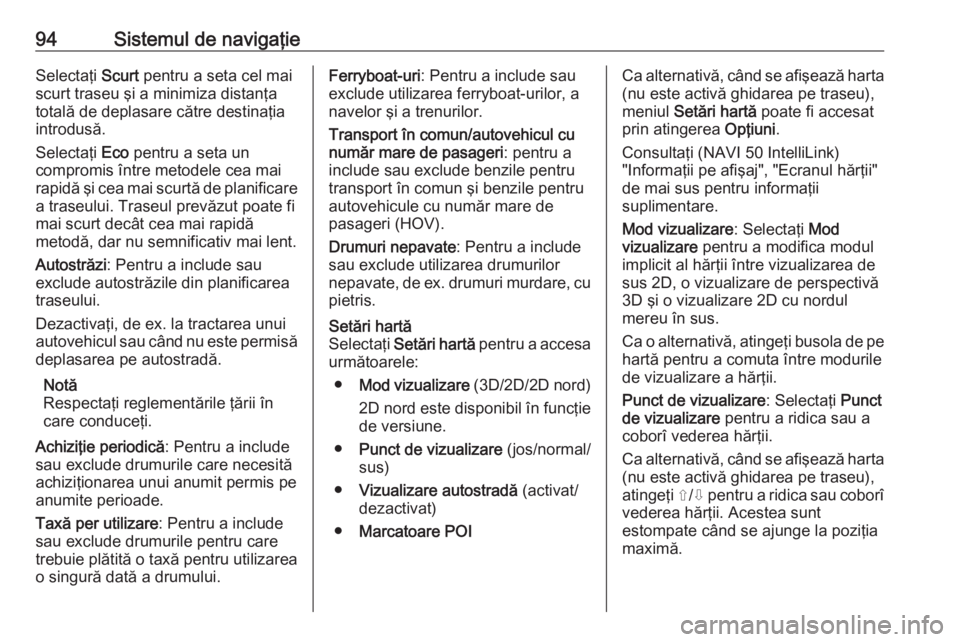
94Sistemul de navigaţieSelectaţi Scurt pentru a seta cel mai
scurt traseu şi a minimiza distanţa
totală de deplasare către destinaţia introdusă.
Selectaţi Eco pentru a seta un
compromis între metodele cea mai
rapidă şi cea mai scurtă de planificare
a traseului. Traseul prevăzut poate fi
mai scurt decât cea mai rapidă
metodă, dar nu semnificativ mai lent.
Autostrăzi : Pentru a include sau
exclude autostrăzile din planificarea
traseului.
Dezactivaţi, de ex. la tractarea unui
autovehicul sau când nu este permisă
deplasarea pe autostradă.
Notă
Respectaţi reglementările ţării în
care conduceţi.
Achiziţie periodică : Pentru a include
sau exclude drumurile care necesită achiziţionarea unui anumit permis pe
anumite perioade.
Taxă per utilizare : Pentru a include
sau exclude drumurile pentru care
trebuie plătită o taxă pentru utilizarea
o singură dată a drumului.Ferryboat-uri : Pentru a include sau
exclude utilizarea ferryboat-urilor, a
navelor şi a trenurilor.
Transport în comun/autovehicul cu
număr mare de pasageri : pentru a
include sau exclude benzile pentru
transport în comun şi benzile pentru
autovehicule cu număr mare de
pasageri (HOV).
Drumuri nepavate : Pentru a include
sau exclude utilizarea drumurilor
nepavate, de ex. drumuri murdare, cu pietris.Setări hartă
Selectaţi Setări hartă pentru a accesa
următoarele:
● Mod vizualizare (3D/2D/2D nord)
2D nord este disponibil în funcţie
de versiune.
● Punct de vizualizare (jos/normal/
sus)
● Vizualizare autostradă (activat/
dezactivat)
● Marcatoare POICa alternativă, când se afişează harta
(nu este activă ghidarea pe traseu),
meniul Setări hartă poate fi accesat
prin atingerea Opţiuni.
Consultaţi (NAVI 50 IntelliLink)
"Informaţii pe afişaj", "Ecranul hărţii"
de mai sus pentru informaţii
suplimentare.
Mod vizualizare : Selectaţi Mod
vizualizare pentru a modifica modul
implicit al hărţii între vizualizarea de
sus 2D, o vizualizare de perspectivă
3D şi o vizualizare 2D cu nordul
mereu în sus.
Ca o alternativă, atingeţi busola de pe
hartă pentru a comuta între modurile
de vizualizare a hărţii.
Punct de vizualizare : Selectaţi Punct
de vizualizare pentru a ridica sau a
coborî vederea hărţii.
Ca alternativă, când se afişează harta (nu este activă ghidarea pe traseu),
atingeţi ⇧/⇩ pentru a ridica sau coborî
vederea hărţii. Acestea sunt
estompate când se ajunge la poziţia
maximă.